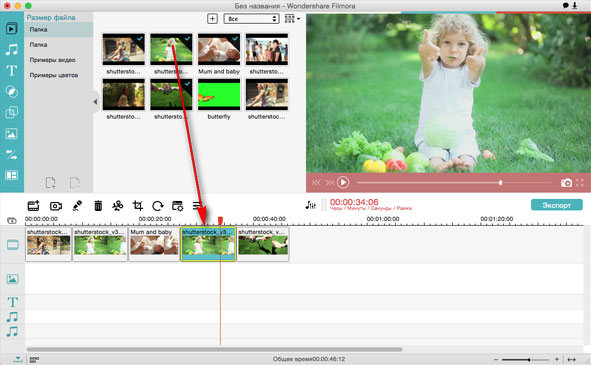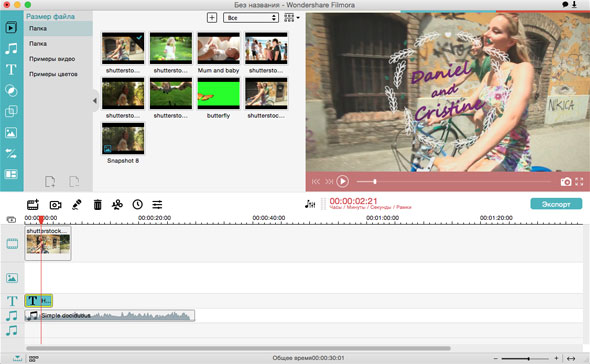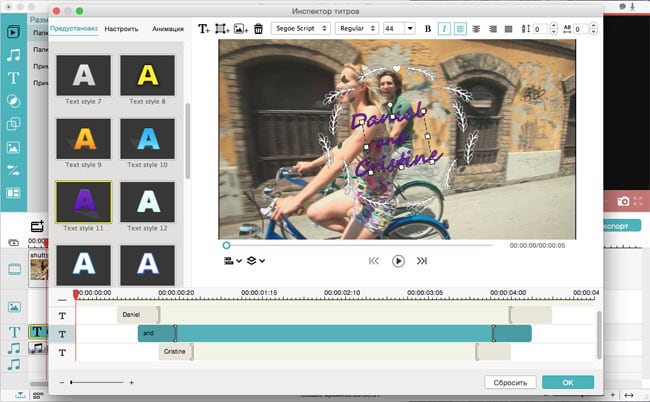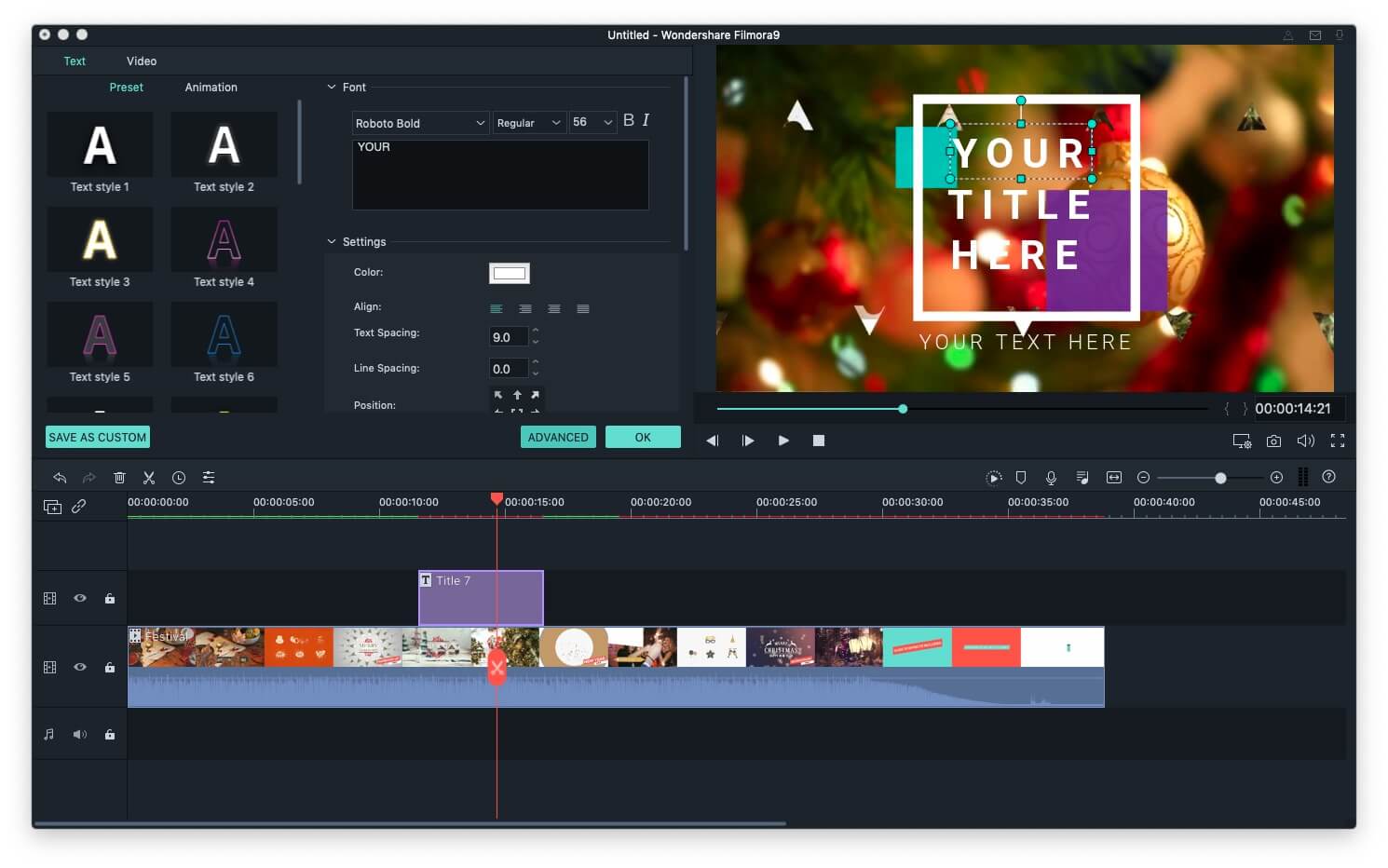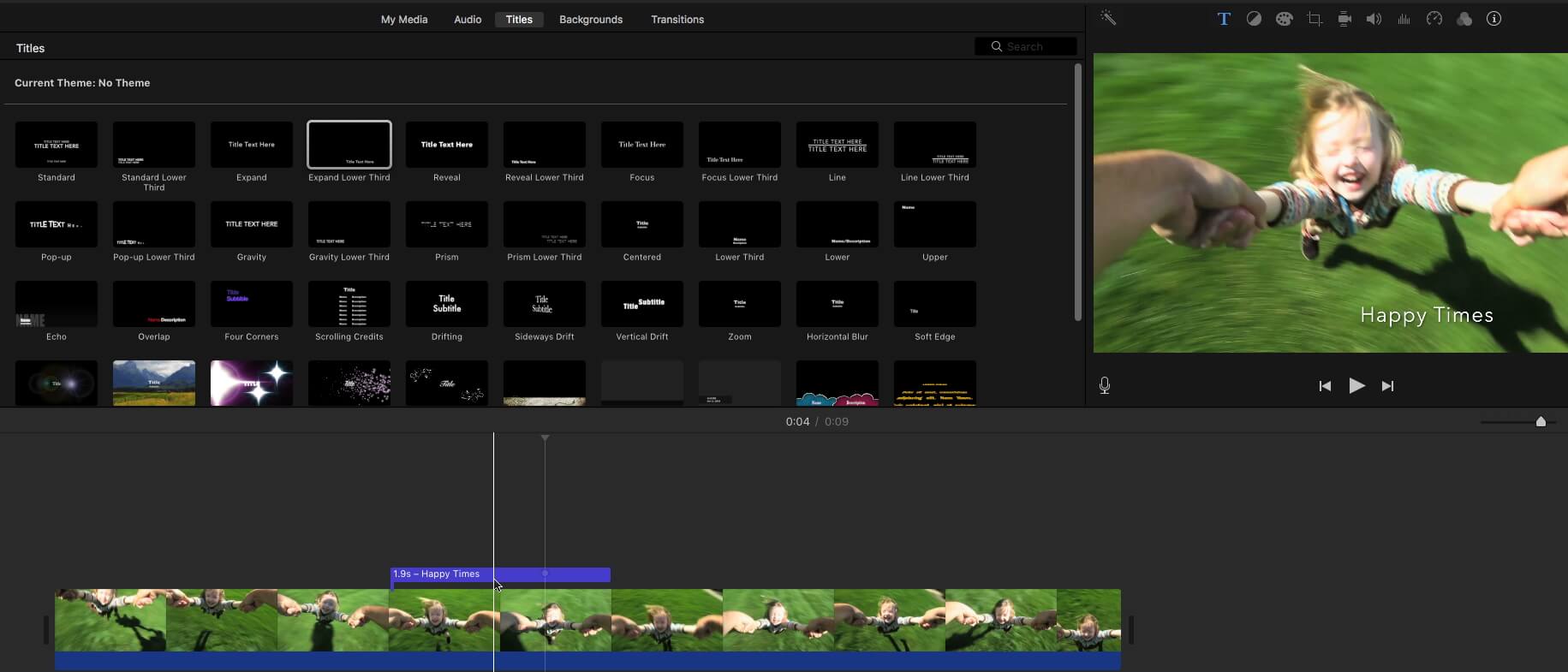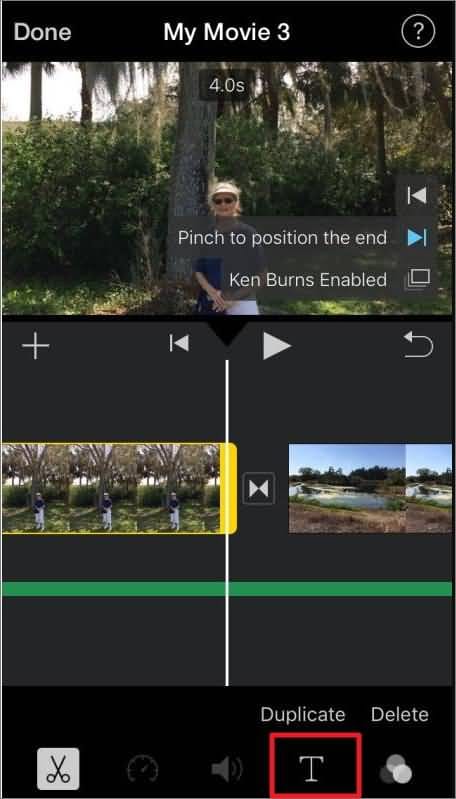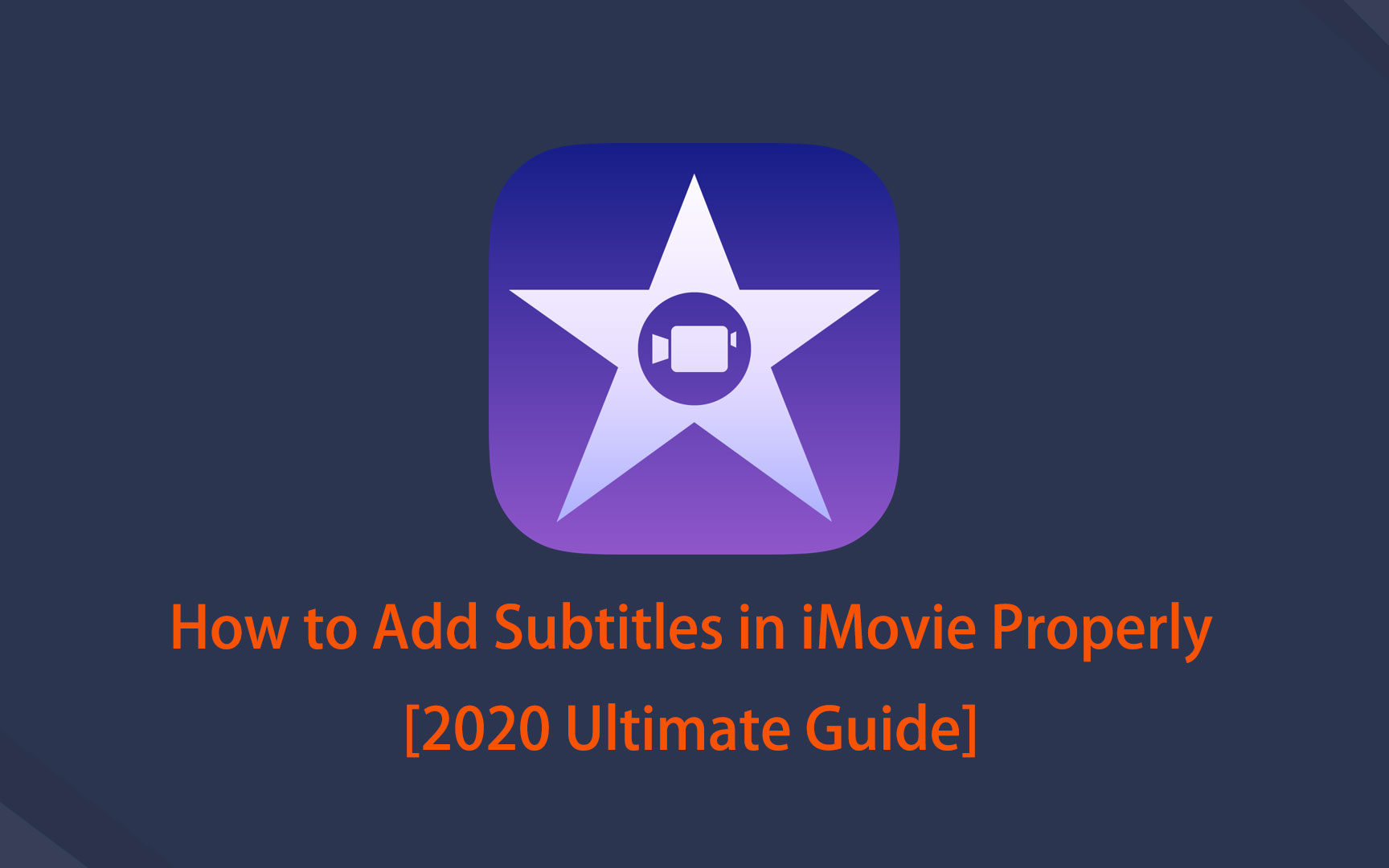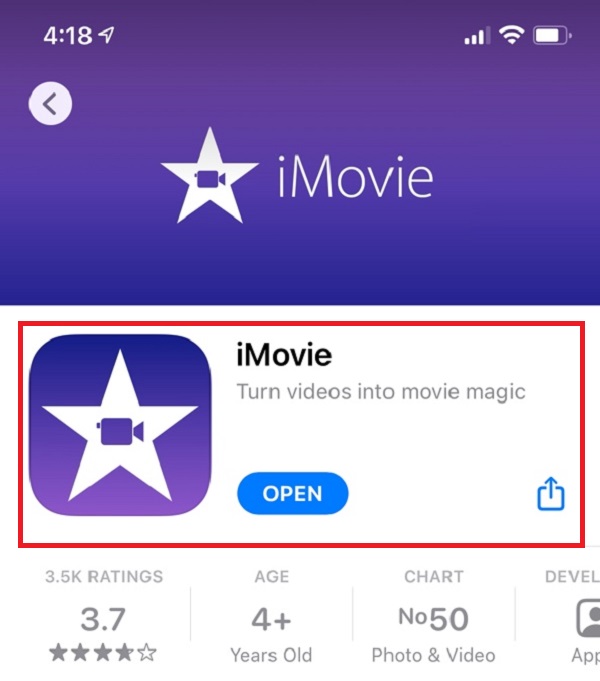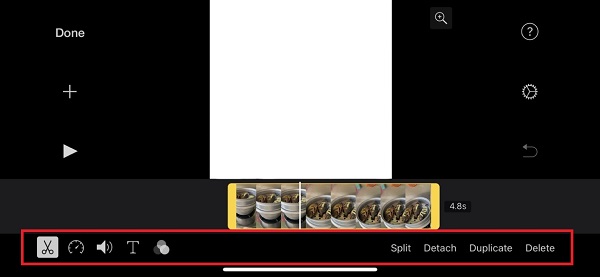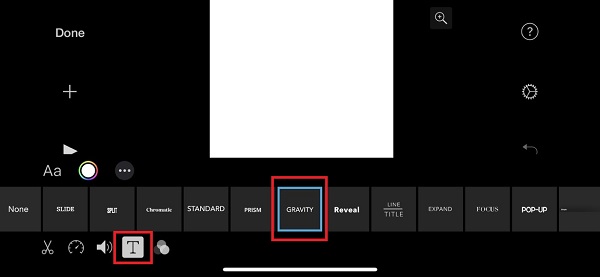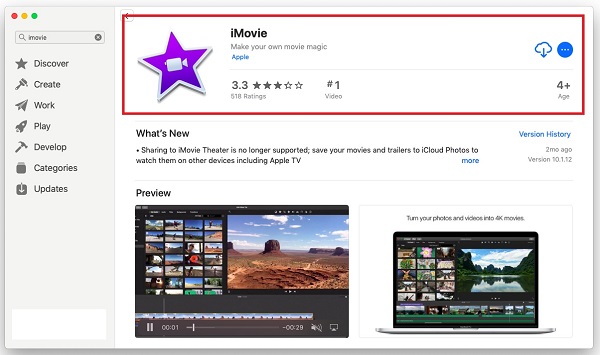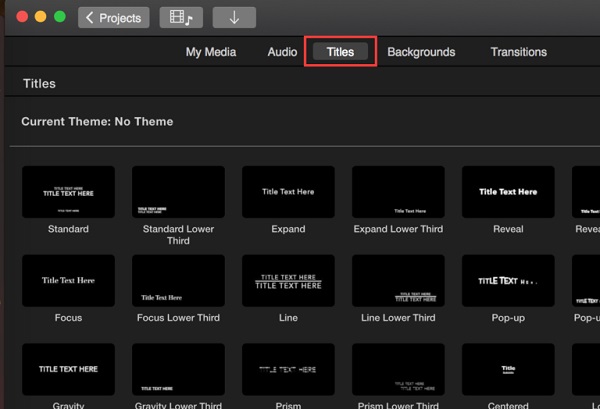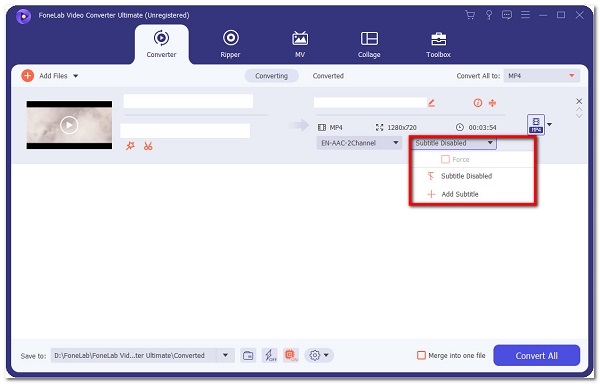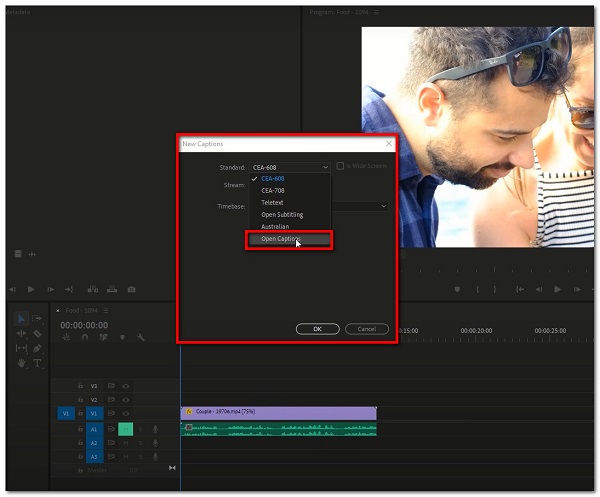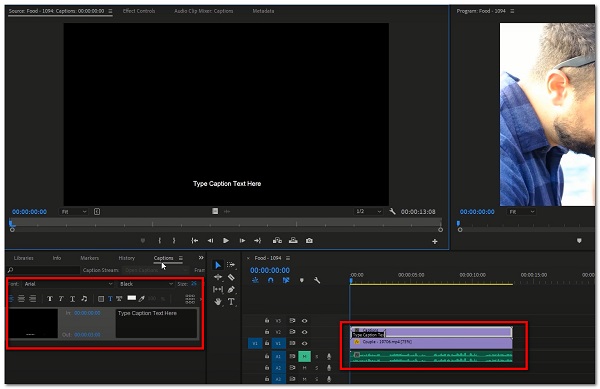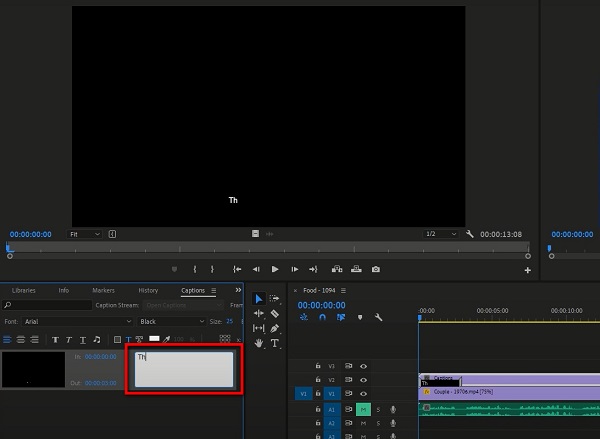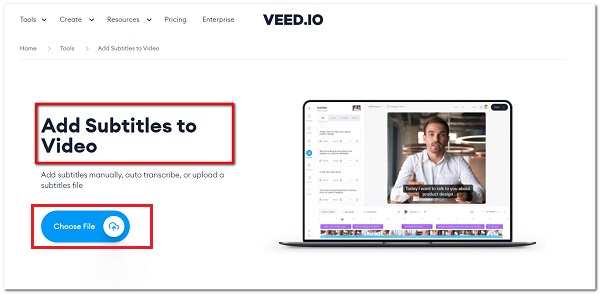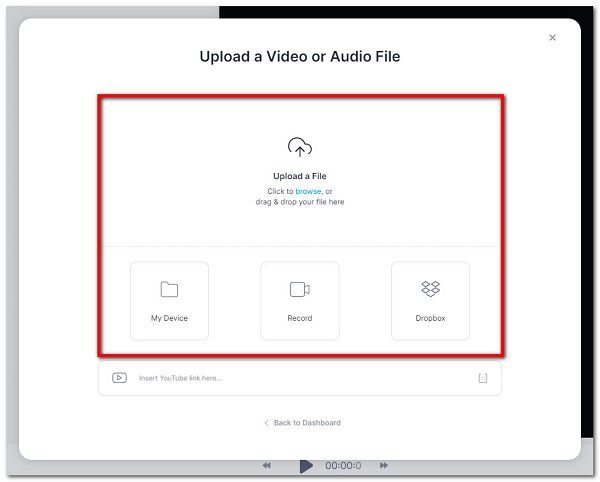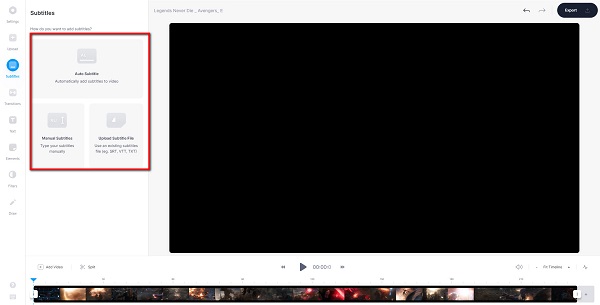Как вставить текст в аймуви
Добавление текста в iMovie: как добавлять текст в iMovie
Как я могу добавить текст в iMovie?
Часть 1. Лучшая альтернатива iMovie для добавления текста в видео
Руководство по добавлению текстов в альтернативе Alternative
Шаг 1: Загрузите видео в видеоредактор
В главном окне программы клините на кнопке «Импорт медиа» чтобы загрузить видео в которое вы хотите добавить текст. Для экономии времени вы также можете перетянуть файл с видео сразу в программу
Шаг 2: Перетяните видео в монтажную линейку
После этого перетяните видеофайл в монтажную линейку.
Шаг 3: Добавьте текстовые вставки в видео
В левой части окна, клините на иконку «T», чтобы появились все типы текстов. Выберите нужный вам. После этого, перетяните текст в монтажную линейку, в строку текста, отрегелируйте его положение в сцене видеоролика.
Шаг 4: Настройте тексты
Кликните два раза на тексте в монтажной линейке и вы попадете в новое окно. Наберите текст, который вы хотите добавить, выберите цвет и шрифт. Также вы можете создать свой собственный текст, кликнув на кнопку «Настроить».
Шаг 5: Выгрузите видео в текстами
После добавление текста и завершения редактирования, кликните «Экспорт», чтобы сохранить видео на вашем компьютере.
Часть 2. Добавить текст в видео с помощью Apple iMovie
Шаг 1. Установите и запустите iMovie: С самого начала вы должны убедиться, что программа iMovie установлена на вашем телефоне или Мас. После установки, запустите ее и перейдите к созданию нового фильма. Вы также можете перейти на вкладку «театр» и нажать на кнопку с плюсом.
Шаг 2. Выберите подходящий шаблон, если вам это надо (необязательно): Этот шаг необходим если вы хотите добавить текст в уже существующий проект. На экране «новое iMovie» выберите подходящий шаблон для вашего ролика и убедитесь что он подходит для контента. Вы можете предварительно просмотреть все особенности шаблона и принять оправданное решение о том, какой именно подходит для вашего ролика лучше всего.
В шаблонах, вы найдете титры, с помощью которых вы сможете набрать ваш текст. Учтите, что возможно переключаться с одного шаблона на другой, если вы посчитаете его недостаточно подходящим. Как только вы остановились на подходящем шаблоне, пора начать работать с проектом нажав на вкладку «создать фильм».
В нижней части появится иконка с буквой «T», которая покажет вам все доступные текстовые эффекты. Кликнув на эффект, вы автоматически добавите его в ваше видео, но есть возможность редактирования в окне предварительного просмотра. По окончанию вы можете сохранить изменения.
Добавление титров в фильм в iMovie на iPhone
В iMovie изначально содержится коллекция анимированных титров, которые можно добавить к видеоклипу, фотографии или фону Вашего проекта. После добавления титров их можно персонализировать, изменив текст, цвет, размер, шрифт и другие характеристики титров.
Добавление титров
В открытом проекте коснитесь нужного видеоклипа или фотографии на временной шкале, чтобы открыть инспектор в нижней части экрана.
Коснитесь кнопки «Титры» 
Коснитесь, чтобы выбрать титры.
Чтобы отключить титры, коснитесь «Без титров».
Чтобы изменить место отображения титров на экране, коснитесь образца титров в окне просмотра, затем перетяните его на временную шкалу в позицию на клипе, в котором требуется отображать его.
Чтобы изменить титры, коснитесь образца титров, коснитесь «Править», затем введите новые титры.
Коснитесь кнопки «Готово» на клавиатуре.
Примечание. В зависимости от примененной к проекту темы под титрами может отображаться название места съемки фотографии или видеоклипа (например, «Сан-Франциско» или «Мост «Золотые ворота»). Для изменения названия места см. раздел Данных о месте можно изменить в iMovie на iPhone..
Фотография или видеоклип с титрами появится на временной шкале со значком «Т» в левом верхнем углу.
Изменение положения, размера и текста титров
В открытом проекте прокрутите временную шкалу, пока в окне просмотра не появятся титры, которые необходимо изменить.
Коснитесь титров в окне просмотра, затем выполните любое из следующих действий.
Изменение положения титров. Перетяните титры в новое положение.
Изменение размера титров. Сводите и разводите пальцы на титрах, чтобы увеличивать или уменьшать их размер.
Изменение текста титров. Введите новый текст и коснитесь кнопки «Готово» на клавиатуре.
Смена титров
В открытом проекте коснитесь нужного видеоклипа на временной шкале, чтобы открыть инспектор в нижней части экрана.
Коснитесь кнопки «Титры» 
Коснитесь за пределами вариантов титров, чтобы их скрыть.
Форматирование текста титров
В открытом проекте прокрутите временную шкалу, пока в окне просмотра не появятся титры, которые необходимо настроить.
Коснитесь видеоклипа возле указателя воспроизведения, затем коснитесь кнопки «Титры» 
Выполните любое из следующих действий.
Изменение шрифта титров. Коснитесь кнопки «Шрифт» 
Изменение цвета титров. Коснитесь кнопки «Цвет» 
Установка положения титров. Коснитесь «Стиль», выберите «По умолчанию» или «Нижняя часть», затем коснитесь «Параметры».
Если выбран параметр «Нижняя часть», титры отображаются в нижней части экрана. В них указывается информация, которая относится к видеоизображению, например, имя человека, участвующего в интервью.
Если задан параметр «По умолчанию», титры отображаются в положении по умолчанию и при выборе параметра «Нижняя часть» титры перемещаются в нижнюю часть окна просмотра. При выборе одного из параметров размер титров может измениться.
Изменение стиля титров темы. Коснитесь кнопки «Дополнительные параметры» 
Титры темы предназначены для использования в начале проекта, в любом клипе в проекте или в конце проекта. Коснитесь, чтобы выбрать новый стиль титров темы.
Добавление тени текста. Коснитесь кнопки «Дополнительные параметры» 
Написание титров прописными буквами. Коснитесь кнопки «Дополнительные параметры» 
Отображение титров на всем протяжении клипа. Коснитесь кнопки «Дополнительные параметры» 
По завершении коснитесь кнопки «Закрыть» 
Удаление титров
В открытом проекте коснитесь нужного видеоклипа на временной шкале, чтобы открыть инспектор в нижней части экрана.
Коснитесь кнопки «Титры» 
Коснитесь за пределами вариантов титров, чтобы их скрыть.
Включение аудиоэффекта для титров
Некоторые стили титров в iMovie сопровождаются аудиоэффектом, который улучшает восприятие титров. Вы можете включить или выключить этот аудиоэффект (по умолчанию он выключен).
В открытом проекте на временной шкале коснитесь видеоклипа, который имеет стиль заголовка с аудиоэффектом.
В нижней части экрана появится инспектор.
Коснитесь кнопки «Титры» 

Коснитесь, чтобы включить параметр «Аудиоэффект».
Параметр «Аудиоэффект» появляется только в том случае, если стиль титров содержит звуковой эффект.
Чтобы прослушать звуковой эффект, прокрутите временную шкалу, чтобы установить указатель воспроизведения перед переходом, а затем коснитесь кнопки «Пуск» 
Чтобы закрыть инспектор, коснитесь экрана за его пределами.
Как добавить текст при помощи iMovie на Mac и iPhone
Liza Brown
Nov 26, 2021• Проверенные решения
Подготовка презентационного видео или создание повествования внутри видео требует некоторой ловкости в работе с программными приложениями, которые позволяют добавлять текст в видео. Причин, по которым вы можете захотеть поместить текст поверх видео, может быть очень много. При помощи iMovie, установленного на вашем Mac или iPhone, вы сможете добавить к своему видео стандартное название, субтитры нижней трети или же бегущие финальные титры. iMovie определенно считается отличным программным обеспечением, которое поможет вам с добавлением текста в видео.
В этой статье мы расскажем вам, как при помощи iMovie добавлять текст на Mac и мобильных устройствах iOS.
Хотя iMovie заявил о себе как о крупном бренде программного обеспечения для редактирования, данная программа кажется немного сложноватой для пользователей, сталкивающихся с интерфейсом редактирования в первый раз. Даже добавление текста при таком интерфейсе кажется довольно большой проблемой.
Здесь мы рекомендуем вам воспользоваться Wondershare Filmora, чтобы добавлять текст более простым способом. Filmora доступна как на Mac, так и на Windows. А обучающее видео ниже было записано на ОС Windows, однако шаги использования Filmora на Mac будут такими же.
Ниже представлена пошаговая инструкция для пользователей Mac. Для начала загрузите версию Filmora для Mac на свой компьютер, а затем выполните следующие шаги для того, чтобы добавить текст в свое видео.
Вдобавок к этому, в магазине эффектов Filmora вы также найдете пакет заголовков и текстовых эффектов. Просто посмотрите видео ниже, чтобы узнать, что Filmora может сделать для вас.
Часть 2: Как добавлять текст, используя iMovie для Mac
После перетаскивания своих медиафайлов на шкалу времени, выполните следующие шаги, чтобы добавить текст в iMovie для Mac.
Примечания: Если вы используете версию iMovie, которая отличается от моей, например iMovie 10.1.8, вы обнаружите, что шаги по добавлению надписей в видео в iMovie будут отличаться.
После загрузки медиафайлов на шкалу времени поместите курсор в то место, куда вы хотите добавить текст, а затем переключитесь на вкладку «Заголовки». Там вы увидите доступные пресеты надписей.
Теперь вы можете добавить стандартные заголовки, нижние третьи, бегущие финальные титры и многое другое, перетащив их на временную шкалу. Вы увидите продолжительность отображения текстовых эффектов и сможете отрегулировать длительность текста, перетаскивая края в соответствии с вашими нуждами. Одним из неудобств добавления текста в видео в iMovie является невозможность вручную отрегулировать положение текста.
Часть 3: Как добавлять текст, используя iMovie для iPhone
Добавлять текст при помощи iMovieна iPhone очень просто. Руководство, представленное ниже, продемонстрирует вам, как добавлять текст при помощи приложения iMovie на iPhone шаг за шагом.
Ниже вы видите простые шаги, которые вы можете выполнить:
Если вы хотите редактировать видео на Android при помощи приложений для редактирования видео, подобных iMovie, вы можете ознакомиться с нашими рекомендациями Лучшие альтернативы iMovie для Android
Если вы хотите отредактировать видео или добавить фильтр, эффекты, голос за кадром или музыку к видеоклипам на вашем iPhone, тогда не пропустите Лучшие бесплатные приложения для редактирования видео на iPhone.
Вывод
Выше подробно изложено, как добавить текст к видео в iMovie на Mac и iPhone. Некоторые шаги могут отличаться на ваших устройствах из-за различий в версиях.
Поэтому рекомендуем убедиться, что вы используете самую последнюю версию iMovie. Если же вы хотите редактировать текст более профессионально, например, использовать анимированные текстовые эффекты или сохранять текстовые эффекты для дальнейшего использования, тогда отличным выбором для вас станет Filmora для Mac.
Часто задаваемые вопросы о добавлении текста в iMovie
1. Сколько шаблонов текста и заголовков есть в iMovie?
Программа iMovie оснащена обширными библиотеками форматированного текста и заголовков, которые предлагают вам различные варианты. Существуют десятки различных шаблонов на выбор, и вы можете легко просмотреть каждый из них, прежде чем решите добавить их на временную шкалу.
2. Как добавить текст на видео, не используя эффекты?
Если вы не хотите, чтобы добавляемый вами текст был анимированным, тогда просто выберите шаблон заголовка, не содержащий анимацию текста. В iMovie есть довольно много шаблонов заголовков, которые не содержат анимации, поэтому вам просто нужно выбрать тот, который вам нравится, и вставить текст в текстовое поле, которое будет отображаться в окне предварительного просмотра.
3. Как изменить скорость текста в iMovie?
4. Как менять шрифты в iMovie?
Дважды щелкните по текстовому полю заголовка, отображаемому на экране предварительного просмотра, а затем перейдите в меню «Шрифты». Здесь вы найдете сотни шрифтов на выбор, но имейте в виду, что для того, чтобы увидеть изменения на экране, необходимо предварительно ввести текст.
5. Как сделать постепенное исчезание текста с iPhone?
Перейдите в меню «Файл» и выберите «Свойства проекта». Найдите ползунок «Продолжительность постепенного исчезания заголовка» в меню «Файл» и используйте его для установки продолжительности постепенного исчезания заголовка по умолчанию. Однако вы должны помнить, что вы не можете применить постепенное исчезание к заголовкам, содержащим текстовую анимацию.
iMovie ‘11: Редактирование текста и внешнего вида титров
Вы можете изменить текст, шрифт, размер, цвет, выравнивание и цвет фона титров. Также Вы можете просмотреть другие стили титров и сменить стиль титров на любой другой.
Как изменить текст титров
В браузере проектов выберите титры, которые Вы хотите изменить, нажав синюю или золотистую строку титров.
Выберите текст титров в окне просмотра справа и введите новый текст.
Как изменить шрифт, цвет, размер, стиль текста или выравнивание
В браузере проектов выберите титры, которые Вы хотите изменить, нажав их синюю строку титров, а затем нажмите «Показать шрифты» в левом верхнем углу окна просмотра.
Наведите указатель на любой шрифт в открывшемся окне, чтобы увидеть, как будут выглядеть титры при использовании этого шрифта. (В окне просмотра отображаются титры, набранные тем шрифтом, на котором находится указатель.) Нажмите клавишу пробела, чтобы воспроизвести видео с этим шрифтом.
Просмотрите цвета и размеры шрифтов так же, как Вы просматривали шрифты на шаге 2. Перемещайте указатель по столбцу цветов или столбцу размеров шрифта, чтобы увидеть, как будут выглядеть титры с использованием этих цветов и размеров.
Нажмите любой шрифт, цвет или размер, чтобы их выбрать.
Нажмите один из вариантов стиля (полужирный, курсив или подчеркивание) или выравнивания, чтобы их выбрать.
Завершив эти действия, нажмите «Готово».
Чтобы просмотреть дополнительные шрифты, размеры, стили, цвета и т.д., нажмите кнопку «Системная панель шрифтов» в левом нижнем углу окна шрифтов iMovie. Когда Вы используете эту панель шрифтов, для просмотра вносимых в титры изменений сначала выберите титры в окне просмотра, нажав их один раз (чтобы они были выделены), а затем нажимайте различные шрифты, цвета и другие параметры в окне «Системная панель шрифтов». Завершив выбор внешнего вида титров, нажмите «Готово». Или нажмите «Панель шрифтов iMovie», чтобы вернуться к упрощенной панели шрифтов.
Как изменить цвет фона титров
Некоторые стили титров включают фоновый элемент, цвет которого Вы можете изменить. Это следующие стили: «Градиент — белый», «Белая полоса», «Бумага», «Формальный», «Градиент — черный», «Черная полоса», «Рваный край — черный» и «Рваный край — бежевый».
В браузере проектов выберите титры, которые Вы хотите изменить, нажав синюю или золотистую строку титров.
В окне просмотра справа нажмите участок фонового цвета, чтобы открыть окно «Цвета».
Если открыть окно «Цвета» не удается, нажмите в правом нижнем или левом нижнем углу окна просмотра под титрами.
Выберите цвет на цветовом круге, а затем закройте окно.
Как изменить стиль нетематических титров
Выполните одно из следующих действий.
Чтобы изменить стиль отдельных титров, дважды нажмите синюю или золотистую строку титров в браузере проектов, а затем нажмите кнопку титров (на ней отображается название текущего стиля титров) в открывшемся окне инспектора.
В окне «Выбор титров» наводите указатель на стили титров, чтобы увидеть их в окне просмотра iMovie. Чтобы просмотреть определенный стиль с нормальной скоростью воспроизведения, наведите на него указатель и нажмите клавишу пробела.
Нажмите любой стиль титров, чтобы его выбрать. Если включены автоматические переходы, нажмите «Выключить автоматические переходы» в появившемся диалоговом окне, а затем нажмите «Готово». Если автоматические переходы выключены, просто нажмите «Готово».
Чтобы изменить стиль нескольких титров в проекте, откройте проект, чтобы он отображался в браузере проектов, а затем нажмите кнопку «Титры».
В браузере титров наведите указатель на любой из стилей титров, чтобы просмотреть его.
Перетащите стиль титров из браузера титров в браузер проектов — в тот клип, титры которого Вы хотите изменить. Отпустите кнопку мыши, когда появится зеленый значок добавления (+).
В появившемся диалоговом окне выберите «Заменить» для изменения только выбранных титров, «Заменить подобные» для замены всех подобных титров (если подобные титры есть в проекте) или «Заменить все» для изменения стиля всех титров в проекте.
Если включены автоматические переходы, нажмите «Выключить автоматические переходы» в появившемся диалоговом окне.
Как изменить титры в стиле темы
Чтобы в проект можно было добавить титры в стиле темы, у проекта должна быть тема.
Открыв проект, нажмите кнопку «Титры».
В браузере титров наведите указатель на любой из стилей титров, чтобы просмотреть его.
Перетащите любой стиль титров (тематический или нетематический) из браузера титров в браузер проектов — в тот клип, титры которого Вы хотите изменить.
Отпустите кнопку мыши, когда появится зеленый значок добавления (+).
В появившемся диалоговом окне выберите «Заменить» для изменения только выбранных титров, «Заменить подобные» для замены всех подобных титров или «Заменить все» для изменения стиля всех титров в проекте.
Если включены автоматические переходы, нажмите «Выключить автоматические переходы» в появившемся диалоговом окне.
Как добавить субтитры с помощью iMovie и других гибких инструментов (2021 г.)
Часть 1. Зачем нужно добавлять субтитры
Как оказалось, добавление субтитров к видео или фрагменту ролика дает различные преимущества. Он может помочь вам с помощью множества методов, которые улучшат качество просмотра. Имея это в виду, мы составили список наиболее важных причин, по которым вам следует добавлять субтитры, прежде чем вы продолжите и сделаете это.
1. Поскольку возникают такие проблемы, как проблемы со звуком, добавление субтитров к видео или фрагменту ролика позволяет лучше понять, что происходит, и получить от просмотра максимум удовольствия.
2. Добавление субтитров увеличивает охват и доступность контента для всех. Любой желающий может просматривать и общаться с ними, в том числе глухие и слабослышащие.
3. Наконец, добавление субтитров поможет вам лучше понять или обеспечит ясность, потому что зрители не смогут полностью понять обстоятельства, пока не будет подзаголовок, так же как вы не сможете понять всю ситуацию, если нет субтитры, например, при просмотре корейских дорам.
Часть 2. Как добавлять субтитры
Как добавить субтитры в iMovie
Шаги по добавлению субтитров в iMovie на iPhone или iPad:
Шаг 1 Загрузите и установите iMovie на свой iPhone или iPad в App Store, затем вставьте или добавьте видеоклип с помощью кнопки со знаком плюса (+).
Шаг 2 Коснитесь кнопки воспроизведения, перейдите к периоду времени, для которого вы хотите добавить субтитры, а затем коснитесь нижней строки, чтобы отобразить инструменты редактирования.
Шаг 3 Нажмите кнопку T, выберите стиль и введите текст в поле. Затем нажмите кнопку «Готово» в верхнем левом углу. Введите субтитры и повторите процесс. После этого сохраните видео, и все готово.
Шаги по добавлению субтитров в iMovie на компьютере Mac:
Шаг 1 Загрузите и установите iMovie на свой компьютер Mac, затем запустите программное обеспечение.
Шаг 2 В главном интерфейсе нажмите «Новый проект» и импортируйте видео. После этого перетащите видео в область временной шкалы.
Шаг 3 Затем нажмите «Заголовки» (T), введите текст и настройте продолжительность и положение. Введите субтитры, которые вы хотите вставить в метку времени вашего видео.
Шаг 4 Кроме того, вы можете щелкнуть «Показать шрифты» и «Изменить шрифты», чтобы изменить цвет, размер, стиль и т. Д. Шрифта. Повторите процесс, затем сохраните видео.
Обратите внимание, что вышеупомянутые шаги также применимы, если вы хотите знать, как добавлять субтитры в iMovie 10.
Как добавить субтитры с помощью FoneLab Video Converter Ultimate
Конвертер видео FoneLab Ultimate это видео конвертер, который поможет вам улучшить качество ваших видео. Он также имеет простой в использовании, понятный и адаптируемый дизайн, который упрощает выполнение ваших задач. Он также имеет высокую скорость преобразования, многоформатные возможности, пакетное преобразование, широкий диапазон совместимости и обеспечивает высокое качество вывода. В нашем случае он идеально подходит для быстрого добавления субтитров к вашему видеоклипу. Более того, он работает как на компьютерах Windows, так и на Mac.
Шаги по добавлению субтитров с помощью FoneLab Video Converter Ultimate:
Шаг 1 Установите FoneLab Video Converter Ultimate и запустите его на своем компьютере.
Шаг 2 Добавьте или перетащите видеофайл, к которому вы хотите добавить субтитры, с помощью кнопки со знаком «плюс» (+) или нажмите небольшую кнопку «Добавить файл» в правом верхнем углу интерфейса.
Шаг 3 После этого щелкните панель субтитров в меню формата вывода. Выберите файлы субтитров из папки на вашем компьютере. Это может сэкономить ваше время, так как вам не нужно будет вводить слова одно за другим.
Шаг 4 Когда закончите, просто нажмите кнопку «Преобразовать все» в нижней части интерфейса.
Как добавить субтитры с помощью Adobe Tools
Вариант 1. Шаги по добавлению субтитров с помощью Adobe Premiere:
Шаг 1 Сначала загрузите и установите Adobe Premiere на свой компьютер. После этого запустите программное обеспечение и перейдите в основной интерфейс. В главном интерфейсе перетащите или вставьте файл на панель «Файл», нажмите «Импорт», затем «Медиа».
Шаг 2 Снова щелкните панель «Файл», но на этот раз щелкните «Подписи». Появится небольшое всплывающее окно, в котором можно выбрать «Открыть подписи».
Шаг 3 После этого перетащите файл с субтитрами на шкалу времени и выровняйте его по видеоклипу. Затем дважды щелкните черную полосу в файле подписей, чтобы открыть панель подписей.
Шаг 4 Следующее, что вам нужно сделать, это ввести свои субтитры в поле, где вам будет предложено это сделать. Обязательно отрегулируйте продолжительность субтитров, отрегулировав перетаскивание черной полосы заголовка.
Шаг 5 Когда закончите, просто экспортируйте файл, снова щелкнув панель «Файл», а затем «Экспорт мультимедиа».
Вариант 2. Шаги по добавлению субтитров с помощью AdobeSpark:
Шаги по добавлению субтитров с помощью программного обеспечения AdobeSpark на мобильном телефоне:
Шаг 1 Загрузите и установите Adobe Spark на свое устройство.
Шаг 2 В интерфейсе загрузите видео или изображения со своего устройства, а затем разместите их на временной шкале.
Шаг 3 Затем с помощью инструмента редактирования выберите один из множества вариантов макета субтитров и внесите необходимые изменения в размер текста. Просто введите субтитры в соответствии с отметкой времени.
Шаг 4 Когда закончите, просто нажмите кнопку «Загрузить», и он будет сохранен на вашем устройстве.
Шаги по добавлению субтитров с помощью AdobeSpark Online:
Шаг 1 Перейдите на сайт spark.adobe.com. Чтобы использовать его, вы должны сначала войти в систему.
Шаг 2 После этого нажмите кнопку со знаком плюса (+), чтобы создать проект. Затем щелкните Видеопроект.
Шаг 3 Затем нажмите «Начать с нуля». Затем добавьте видеофайл, нажав кнопку со знаком плюса (+).
Шаг 4 После добавления видеофайла нажмите кнопку «Добавить текст» (T), затем введите субтитры в соответствии с нужной меткой времени.
Шаг 5 Когда закончите, просто нажмите кнопку «Загрузить» в верхней центральной части интерфейса, и все готово.
Как добавить субтитры через Интернет
Если вы ищете альтернативный способ добавления субтитров к вашему видео без загрузки других инструментов, то VEED.IO может помочь вам в этом. Он не будет просить вас загрузить программу на компьютер, как это делают FoneLab Video Converter Ultimate и Adobe Premiere. Это бесплатный инструмент, который позволяет добавлять субтитры тремя разными способами: вручную, автоматически сгенерированные субтитры (с использованием программного обеспечения для распознавания речи) или загружать файл и добавлять его в видео. Независимо от того, какой вариант вы выберете, вы сможете вносить простые изменения в свои субтитры.
Шаг 1 Перейдите на veed.io, затем выберите «Добавить субтитры». После этого выберите видеофайл, к которому нужно добавить субтитры.
Шаг 2 Затем просто перетащите файлы со своего компьютера.
Шаг 3 Вы можете начать вводить свои субтитры, использовать автоматическую расшифровку или загрузить файл с субтитрами, щелкнув Субтитры в меню боковой панели. Используйте инструмент редактирования, чтобы внести любые изменения в текст, шрифт, цвет, размер или время.
Шаг 4 Когда закончите, просто нажмите кнопку «Экспорт», и он будет загружен на ваше устройство.
Часть 3. Часто задаваемые вопросы о добавлении субтитров
1. Увеличивает ли размер файла добавление субтитров к видеоклипу?
да. Добавление субтитров к видеоклипу увеличивает размер файла, так как вы уже откалибровали внутренние данные видеоклипа. Если вас беспокоит размер файла после добавления субтитров, вы можете использовать FoneLab Video Converter Ultimate, потому что это позволит вам сделать это с разумным размером файла.
2. Влияет ли добавление субтитров на качество видео?
Когда вы добавляете субтитры к видеоклипу, это не влияет на разрешение клипа. Более того, это также не влияет на качество звука. Но это скорее влияет только на размер файла.
3. Куда мне поместить субтитры?
Если вы хотите добавить субтитры, все субтитры должны оставаться в безопасных для текста областях. Он не должен блокировать происходящее в кадре. Кроме того, каждый субтитр может состоять только из двух строк текста. Когда используются две строки, верхняя строка должна быть несколько длиннее нижней.
Вот как вы можете быстро и легко добавлять заголовки к своим видеофайлам. С помощью приведенных выше решений ваши субтитры теперь должны быть четкими и понятными. В результате мы по-прежнему настоятельно рекомендуем вам использовать Конвертер видео FoneLab Ultimate потому что многие люди доказали, что это действительно полезно.